
シンプルで簡単!新年から日記をつけてみませんか?【My日記】
明けましておめでとうございます。いよいよ2018年がやってきましたね。新年は心新たに新しいことをやってみたくなりませんか?そんなあなたに日記をつけてみることをおすすめしたいです!今まで日記をつけていた人もそうでない人にもオススメな、シンプルでとっても簡単に使いこなせちゃう「My日記」についてご紹介していきたいと思います。
My日記
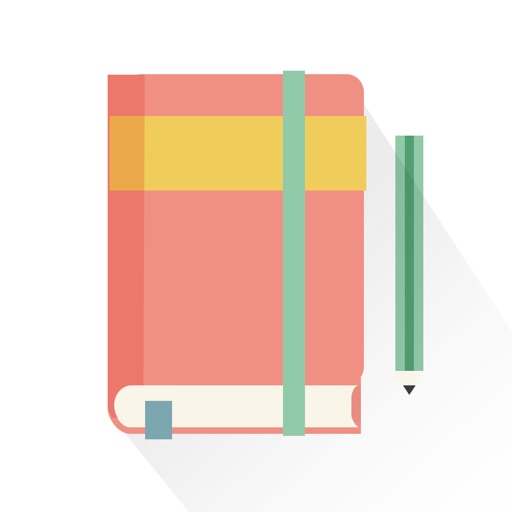
開発:Anysense Inc.
掲載時の価格:無料
Ver:iOS 2.3.5 / Android 3.6.4
Contents[OPEN]
My日記の使い方
開くとこのようにカレンダーが出てきます。今日の日付をタップすると日記を書く画面が出てきます。

思いのまま日記を書き、写真を追加したい場合はカメラのマークを選択すると追加が出来ます。

歯医者は恐竜の模型より苦手です。
「昨日、日記を書き忘れてた!」という場合でも大丈夫。日にちが過ぎていても、あとから日記を書くことが可能です。また、既に書いた日記の修正も可能です。
使い方はこのようにと~ってもシンプル!複雑な操作が苦手な私にとって、このシンプルさはとてもいいですね。
自分好みにカスタムが出来る!
トップ画面の上部にある「My日記」をタップすると日記名を変えられたり、カバー写真を変えられたり、リスト表示に切り替えが出来たりと自分に合った日記にすることが出来ます。

私もさっそくカバー写真を変えてみました。ハーゲンダッツを買って食べようと思ったら、ハートだった時の写真です。たまにしか食べないハーゲンダッツでハートが出たことが嬉しくてカバー写真にしちゃいました♪

ハーゲンダッツのハートです。ラッキー
また他にもカスタムできるところがあります。
トップ画面左上を選択。

すると、設定画面が出てくるので「外観」を選択してください。

ここで文字の大きさやフォント、テーマカラーを変えることができます。

テーマカラーって好きな色にすると、なんだか気分が上がりますよね!私はフォントや文字の大きさにこだわりがある方なので、始めてすぐに変えました。
これで安心。便利なパスコード機能も☆
書いている日記は絶対誰にも見られたくない!というあなたにパスコード機能をご紹介します。
先程の設定画面の「パスコードのオンオフ」からパスコードを設定できます。

数字4桁のパスコードを登録して「オン」にすると、アプリを開くときにパスコードを打たないと開かないようになります。

シンプルで使いやすい中にも、便利な工夫があってとても使い勝手が良いと思いました。ノートで書く日記はノート自体をなくしてしまったり思いついたときに書けなくて、いつも続かないのですが「My日記」はスマホで日記を書けちゃうので思いついた時にパパッと書いて続けてみようかなと思いました。
年も変わったし新しいことを始めようかな~と思っている人や、日記を書いているけどノートだとつい書くのを忘れがち・・・。という人もぜひこの「My日記」を使ってみてくださいね(*^▽^*)
My日記
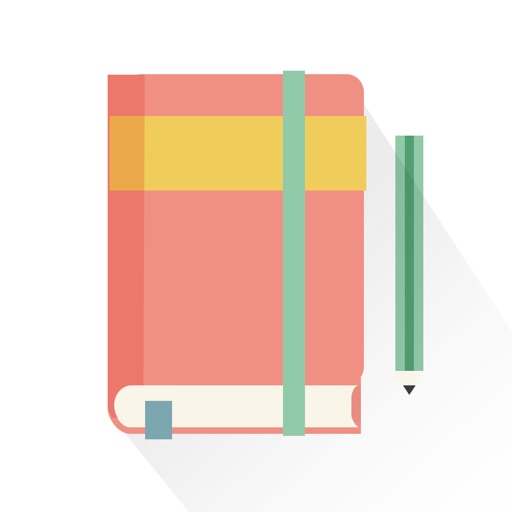
開発:Anysense Inc.
掲載時の価格:無料
Ver:iOS 2.3.5 / Android 3.6.4


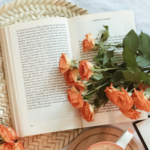
あの時何をしてたっけ?!と忘れることもしばしばあるので、これから日記を付けてこの時はこんなことがあったな~と振り返るのもいいですね(*^-^*)